
Sa pagpapabuti ng mga graphics at tunog ng sasakyan, ang Forza Horizon 5 ay malinaw na ang pinakamahusay na laro ng Forza Horizon hanggang ngayon. Gayunpaman, tulad ng iba pang mga laro na inilabas ngayong buwan, ang Forza Horizon 5 ay mayroon pa ring ilang mga isyu sa pagganap. Kung Forza Horizon 5 Bumaba ang FPS sa iyong PC, o kung nagdurusa ka sa in-game lag at nauutal , huwag kang mag-alala. Nakarating ka sa tamang lugar. Bagama't medyo nakakadismaya ang isyung ito, dapat ay madali mo itong maayos pagkatapos basahin ang artikulong ito!
Subukan ang mga pag-aayos na ito
Narito ang isang listahan ng mga pag-aayos na nalutas ang problemang ito para sa iba pang mga manlalaro ng PC. Hindi mo kailangang subukan silang lahat. Gawin mo lang ang iyong paraan sa listahan hanggang sa mahanap mo ang isa na gagawa ng lansihin para sa iyo.
- Patakbuhin ang Driver Easy at i-click ang I-scan ngayon pindutan. I-scan ng Driver Easy ang iyong computer at makikita ang anumang mga driver ng problema.

- I-click ang Update button sa tabi ng naka-flag na graphics driver upang awtomatikong i-download ang tamang bersyon ng driver na iyon, pagkatapos ay maaari mo itong i-install nang manu-mano (magagawa mo ito gamit ang LIBRENG bersyon).

O i-click I-update ang Lahat upang awtomatikong i-download at i-install ang tamang bersyon ng lahat ng mga driver na nawawala o hindi napapanahon sa iyong system.
(Ito ay nangangailangan ng Pro bersyon na may buong suporta at 30-araw na garantiyang ibabalik ang pera. Ipo-prompt kang mag-upgrade kapag nag-click ka I-update ang Lahat .) - Kapag na-update na ang driver, i-reboot ang iyong PC para magkabisa ang mga pagbabago. Ang Pro bersyon ng Driver Easy ay kasama buong teknikal na suporta . Kung kailangan mo ng tulong, mangyaring makipag-ugnayan sa team ng suporta ng Driver Easy sa .
- Sa iyong keyboard, pindutin ang ang Windows logo key at R sabay sabay, tapos type powercfg.cpl at pindutin Pumasok .

- Sa pop-up window, palawakin Itago ang mga karagdagang plano at piliin Mataas na pagganap .

- Patayin Mga Anino sa Gabi
- Itakda Kalidad ng anino hanggang Mababa
- Patayin MSAA
- Patayin FXAA
- Itakda Kalidad ng Reflection hanggang Mababa
- Itakda Antas ng Detalye ng World Car hanggang Mababa
- I-click Pamahalaan ang Mga Setting ng 3D sa kaliwa, pagkatapos ay mag-navigate sa Mga Setting ng Programa tab. Nasa Pumili ng program na iko-customize: bahagi, idagdag Forza Horizon 5 mula sa listahan ng programa.
- Nasa Tukuyin ang mga setting para sa program na ito seksyon, baguhin ang mga sumusunod na setting:
Paghahalas ng Larawan : Naka-off
Threaded Optimization : Naka-on
Pamamahala ng Power: Mas gusto ang Pinakamataas na Pagganap
Mababang Latency Mode : Naka-off
Vertical sync: Naka-off
Pag-filter ng texture – Kalidad : Pagganap - I-click Mag-apply upang i-save ang mga pagbabago.
- Bukas Mga Setting ng AMD Radeon .
- Pumunta sa Paglalaro > Mga Pandaigdigang Setting . Pagkatapos ay baguhin ang mga setting sa parehong paraan na nakikita mo sa screenshot sa ibaba.

- Ilunsad Singaw at pumunta sa iyong LIBRARY , pagkatapos ay i-right click sa pamagat ng laro ng Forza Horizon 5 at i-click Ari-arian… .

- Nasa PANGKALAHATANG seksyon, I-uncheck Paganahin ang Steam Overlay habang nasa laro .

- Sa iyong keyboard, pindutin ang ang Windows logo key at ako sabay bukas Mga Setting ng Windows . I-click Paglalaro upang buksan ang mga setting ng paglalaro ng Windows 10.

- I-click Kinukuha sa kaliwa, pagkatapos patayin ang toggle udner Pag-record sa background kung ito ay nakabukas.

- mga laro
- Windows
I-install ang pinakabagong patch ng laro
Ang mga developer ng Forza Horizon 5 ay naglalabas ng mga regular na patch ng laro upang ayusin ang mga bug at pagbutihin ang pagganap ng paglalaro. Posibleng ang isang kamakailang patch ang nagdulot ng isyu sa pag-crash ng laro, at kailangan ng isang bagong patch upang ayusin ito.
Kung may available na patch, matutukoy ito ng Steam, at awtomatikong mada-download at mai-install ang pinakabagong patch ng laro kapag inilunsad mo ang laro.
Ilunsad ang Forza Horizon 5 upang makita kung bumalik sa normal ang FPS. Kung bumaba pa rin ang in-game FPS, o walang available na bagong patch ng laro, magpatuloy sa susunod na pag-aayos, sa ibaba.
I-update ang iyong graphics driver
Kung hindi mo na-update ang iyong graphics driver sa loob ng mahabang panahon, dapat mong i-update o muling i-install ang driver, dahil ang luma o may sira na graphics driver ay maaaring magdulot ng isyu sa pag-drop ng Forza Horizon 5 FPS.
Mayroong pangunahing dalawang paraan para sa iyo upang i-update ang driver ng graphics:
Manu-manong - Upang i-update ang iyong graphics driver sa pinakabagong bersyon, kakailanganin mong bisitahin ang website ng gumawa, i-download ang eksaktong driver, at pagkatapos ay manu-manong i-install ito.
Awtomatikong - Kung wala kang oras, pasensya o kakayahan sa computer na i-update nang manu-mano ang iyong mga driver, sa halip, maaari mo itong gawin nang awtomatiko gamit ang Madali ang Driver .
Awtomatikong makikilala ng Driver Easy ang iyong system at hahanapin ang mga tamang driver para sa iyong graphics card, at bersyon ng iyong Windows, at ida-download at mai-install ang mga ito nang tama:
Itakda ang Power Plan ng iyong PC para sa mataas na pagganap
Sa Windows OS, ang power plan ay isang hanay ng mga setting ng system at hardware upang pamahalaan kung paano kumukonsumo at nagtitipid ng kuryente ang iyong computer. Sa pangkalahatan, kung mas mataas ang pagganap, mas maraming kapangyarihan ang kumokonsumo ng iyong computer.
Sa karamihan ng mga kaso, ang power plan sa mga PC ay naka-configure sa Balanseng bilang default, na maaaring maglilimita sa kapasidad ng pagpapatakbo ng iyong graphics card at CPU. Sa Windows 10 o Windows 11, maaari mong i-customize ang power plan sa iyong PC, na nagbibigay-daan sa iyong makakuha ng mas maraming performance.
Kung nakakaranas ka ng mga isyu sa pagganap tulad ng pagbagsak ng FPS, subukang baguhin ang Power Plan ng iyong PC para sa Pinakamahusay na Pagganap. Narito kung paano ito gawin:
Ilunsad ang Forza Horizon 5 at tingnan kung nakakuha ka ng mas mahusay na PFS. Kung magpapatuloy ang isyung ito, subukan ang susunod na pag-aayos, sa ibaba.
I-optimize ang mga setting ng graphics sa laro
Ang pag-optimize sa mga setting ng graphics ay isa pang pag-aayos na maaaring mapalakas ang in-game FPS, lalo na kung ang iyong PC ay halos hindi nakakatugon sa mga minimum na kinakailangan ng system ng Forza Horizon 5. Kung mayroon kang isang malakas na PC, laktawan lamang ang pag-aayos na ito.
Karaniwan, tataas ang in-game PFS pagkatapos mong ibaba ang ilang in-game graphics setting:
Kung bumaba pa rin ang FPS sa Forza Horizon 5, subukan ang susunod na pag-aayos, sa ibaba.
Baguhin ang mga setting ng graphics card
Kung hindi mo pa nasubukan ang pag-aayos na ito, i-tweak lang ang iyong mga setting ng graphics card sa Nvidia o AMD control panel upang makita kung ang in-game na FPS ay tumataas. Inaayos ng ilang manlalaro ang isyung ito pagkatapos baguhin ang kanilang mga setting ng graphics card.
Para sa mga gumagamit ng Nvidia , sundin ang mga hakbang sa ibaba:
Para sa mga gumagamit ng AMD , sundin ang mga hakbang sa ibaba:
Patakbuhin ang Forza Horizon 5 para tingnan kung tumataas ang in-game FPS. Kung hindi, magpatuloy sa susunod na pag-aayos, sa ibaba.
Huwag paganahin ang mga overlay
Ayon sa ilang PC gamer, ang mga overlay ay minsan ay maaaring makagambala sa Forza Horizon 5 at kahit na nagpapakilala ng mga isyu sa pagganap at mga isyu sa compatibility.
Iniulat ng ilang manlalaro na ang hindi pagpapagana sa in-game overlay ay magpapahusay sa FPS sa Forza Horizon 5. Kung ginagamit mo ang in-game overlay, i-disable lang ito upang makita kung bubuti ang in-game FPS.
Maraming app na sumusuporta sa mga feature ng overlay. Dito ko kukunin ang Steam Overlay bilang isang halimbawa upang ipakita sa iyo kung paano i-off ang in-game overlay sa Steam:
Kung gumagamit ka ng iba pang app na may mga overlay na feature, gaya ng Discord, Nvidia GeForce Experience, Twitch, atbp., tiyaking na-disable mo ang in-game overlay sa feature ng apps na iyon bago mo i-restart ang laro.
Patakbuhin muli ang Forza Horizon 5 pagkatapos mong i-disable ang lahat ng in-game overlay at tingnan kung bumaba ang Forza Horizon 5 fps. Kung magpapatuloy ang isyung ito, subukan ang susunod na pag-aayos, sa ibaba.
Huwag paganahin ang pag-record sa background at Xbox Game Bar
Para sa mga mahilig magbahagi ng mga video ng highlight ng laro, ang pag-record sa background at tampok na Xbox Game Bar sa Windows 10 ay maginhawa. Gayunpaman, kapag pinagana, patuloy silang tatakbo sa background, na nagho-hogging ng isang toneladang mapagkukunan.
Kung na-on mo ang pag-record sa background at Xbox Game Bar, at dumaranas ka ng mga in-game na FPS drop, subukan lang na huwag paganahin ang mga ito. Narito kung paano ito gawin:
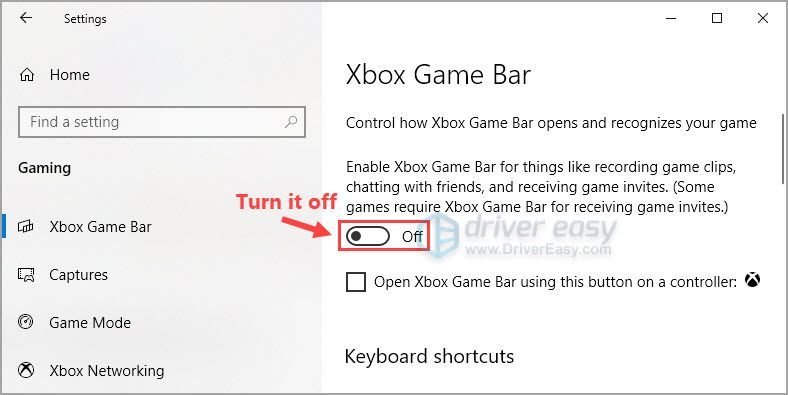
Patakbuhin ang Forza Horizon 5 para makitang mapapatugtog mo ito nang maayos.
Sana, isa sa mga pag-aayos sa aritcle ay nakatulong sa iyo na ayusin ang isyu sa pagbagsak ng FPS sa Forza Horizon 5. Huwag mag-atubiling mag-iwan sa amin ng komento sa ibaba kung mayroon kang anumang mga katanungan o mungkahi sa isyung ito. Salamat sa pagbabasa!










![[Nalutas] Modernong Digmaang Hindi Nakakonekta sa Mga Serbisyong Online](https://letmeknow.ch/img/network-issues/80/modern-warfare-not-connecting-online-services.jpg)


![[SOLVED] Cyberpunk 2077 Pagyeyelo](https://letmeknow.ch/img/program-issues/41/cyberpunk-2077-freezing.jpg)

